|
Fluent 操作入门实例
前言: 本文详细图文介绍如何使用ANSYS Workbench 实现Fluent的基本入门操作实例。
1、打开workbench  2、将Fluid Flow(Fluent)拖入工作区 2、将Fluid Flow(Fluent)拖入工作区  3、打开DesignModeler进行建模 3、打开DesignModeler进行建模   4、点击Sketching选项卡,选择Polyline绘制二维多边形模型 4、点击Sketching选项卡,选择Polyline绘制二维多边形模型   5、由草图构建表面模型 5、由草图构建表面模型  6、更新Geometry 6、更新Geometry  7、打开mesh,划分格网 7、打开mesh,划分格网    8、调整格网大小,加密格网 8、调整格网大小,加密格网  9、切换边界选择 9、切换边界选择  10、设置边界条件(入口,出口,墙壁),入口命名为inlet1,inlet2…,出口命名为outlet,墙壁命名为wall,按照这个标准命名,等下进入Fluent软件,求解器会自动正确识别出口入口墙壁,否则还要手动选择。 选择边界,右键命名 10、设置边界条件(入口,出口,墙壁),入口命名为inlet1,inlet2…,出口命名为outlet,墙壁命名为wall,按照这个标准命名,等下进入Fluent软件,求解器会自动正确识别出口入口墙壁,否则还要手动选择。 选择边界,右键命名   11、同理得到其它边界条件如下 11、同理得到其它边界条件如下  12、更新mesh 12、更新mesh 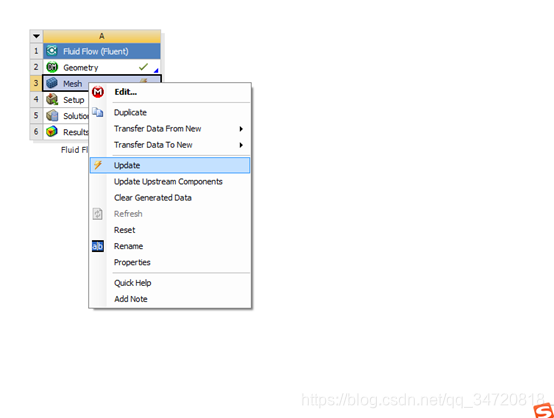 13、进入fluent流体力学软件,精度选择双精度 13、进入fluent流体力学软件,精度选择双精度    14、检查格网 14、检查格网  15、选择模型方法,本次实验仅仅打开湍流方程 15、选择模型方法,本次实验仅仅打开湍流方程  16、选择材料为空气 16、选择材料为空气  17、单元体设置为空气 17、单元体设置为空气  18、设置边界条件,inlet1风速设为3m/s,inlet2风速设为4m/s,出口outlet和壁面wall默认。 18、设置边界条件,inlet1风速设为3m/s,inlet2风速设为4m/s,出口outlet和壁面wall默认。   19、设置连续方程的残差为0.0001,其它默认 19、设置连续方程的残差为0.0001,其它默认  20、初始化模型参数 20、初始化模型参数  21、设置迭代次数为200,计算模型 21、设置迭代次数为200,计算模型  22、分别计算入口质量与出口质量,查看计算得到的模型是否符合质量守恒方程 22、分别计算入口质量与出口质量,查看计算得到的模型是否符合质量守恒方程  由上图可以看到,入口质量为59.248393,出口质量为-59.36935,基本相等,因此该模型符合质量守恒方程,具有可信性。 23、查看结果图 静压分布图 由上图可以看到,入口质量为59.248393,出口质量为-59.36935,基本相等,因此该模型符合质量守恒方程,具有可信性。 23、查看结果图 静压分布图  风速分布图 风速分布图 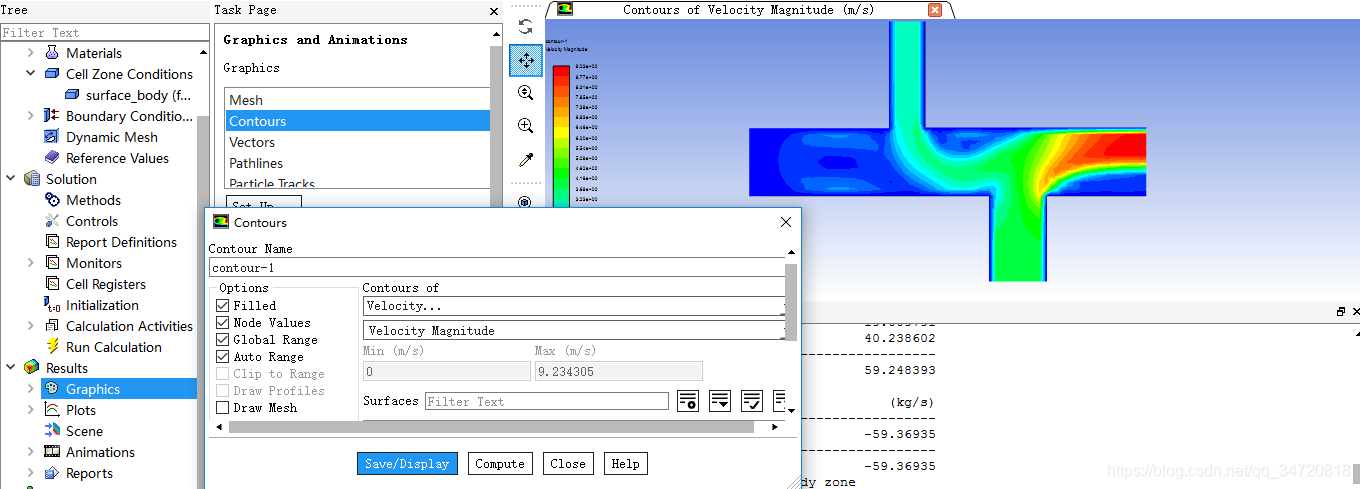
|